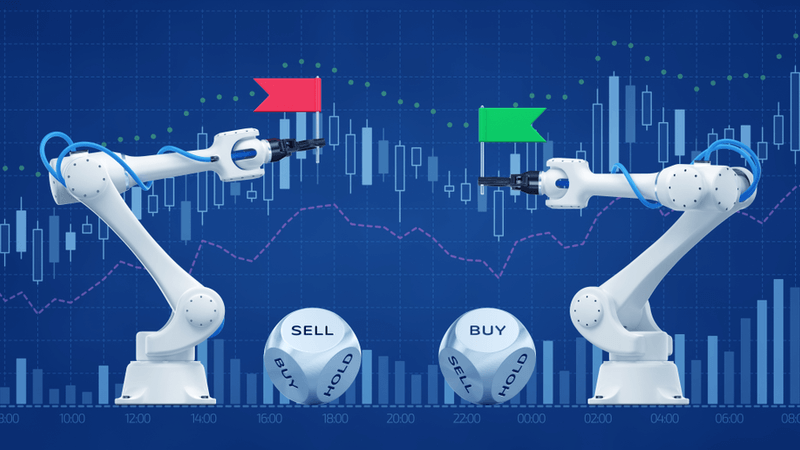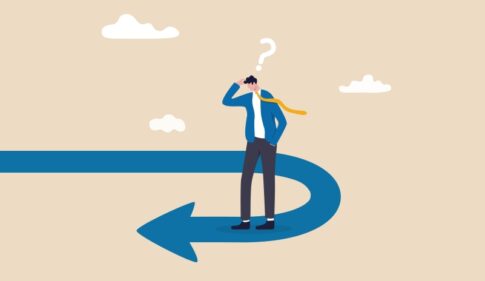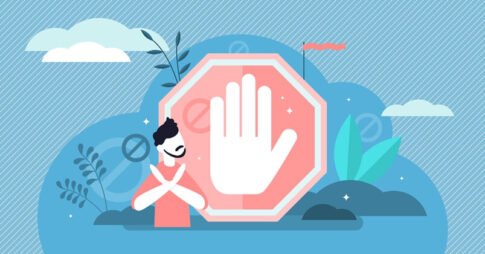本記事ではMT4にEAをインストールして稼働させるようにする方法について解説します。
インジケーターのインストールとは少し手順が違いますので慣れていない方は注意して実践してください。
MT4にEAをインストールする
MT4の左上の「ファイル」をクリックして「データフォルダを開く」を選択します。
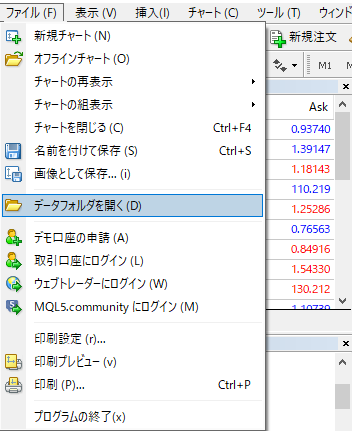
出てきたフォルダ内のMQL4をクリックします。
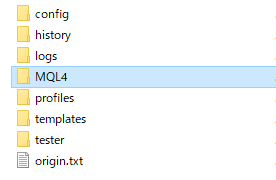
MQL内の一番上にある「Experts」フォルダの中にEAを入れます。
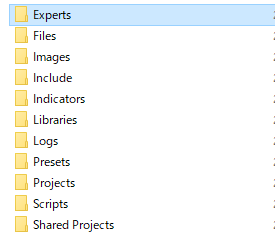
ここまで終わったらMT4を再起動します。
再起動したら、MT4のナビゲーター中の「エキスパートアドバイザ」内に先ほどインストールしたEAがあるかを確認してください。
EAの稼働方法
自動売買をしたい通貨ペア・時間足のチャートを開いて、インストールしたEAをドラッグ&ドロップします。

設定ウィンドウが出てきますので、
- 自動売買を許可する
- 外部エキスパートの使用を許可する
の2つにチェックを入れます。
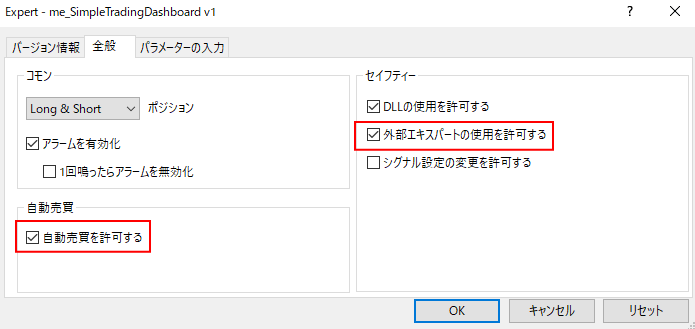
最後にMT4上部にある「自動売買」をクリックして、アイコンが緑色に変わるようにします。

チャート右上にEA名とニコッとした顔のマークが出たらEAが稼働していたらOKです。
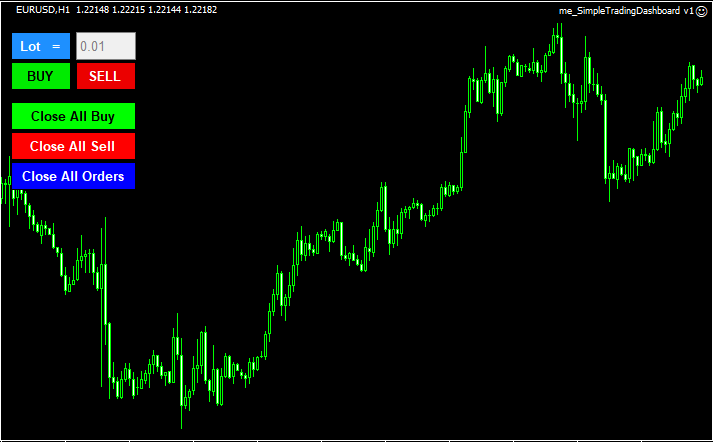
EAが稼働しない場合
上記の手順でEAが稼働しない場合は、MT4上部の「ツール」⇒「オプション」と進みます。
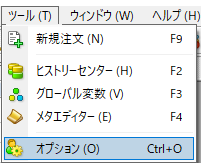
「エキスパートアドバイザ」のタブをクリックして、
- 自動売買を許可する
- 外部エキスパートの使用を許可する
の2つにチェックを入れます。
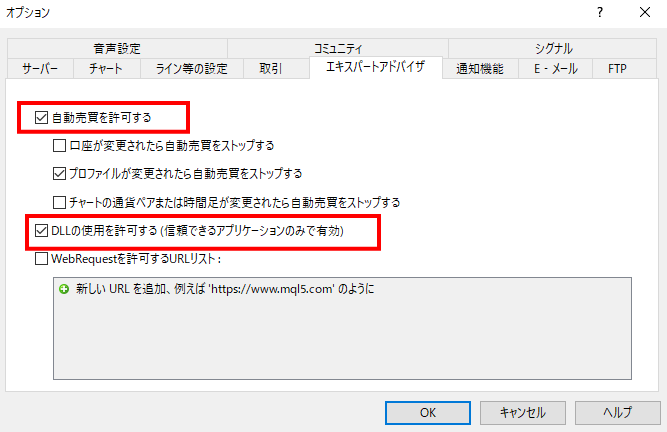
これでEAが稼働するようになります。
EAが使えるようになると、MT4の幅も広がると思いますので、ぜひ使いこなせるようになってください。